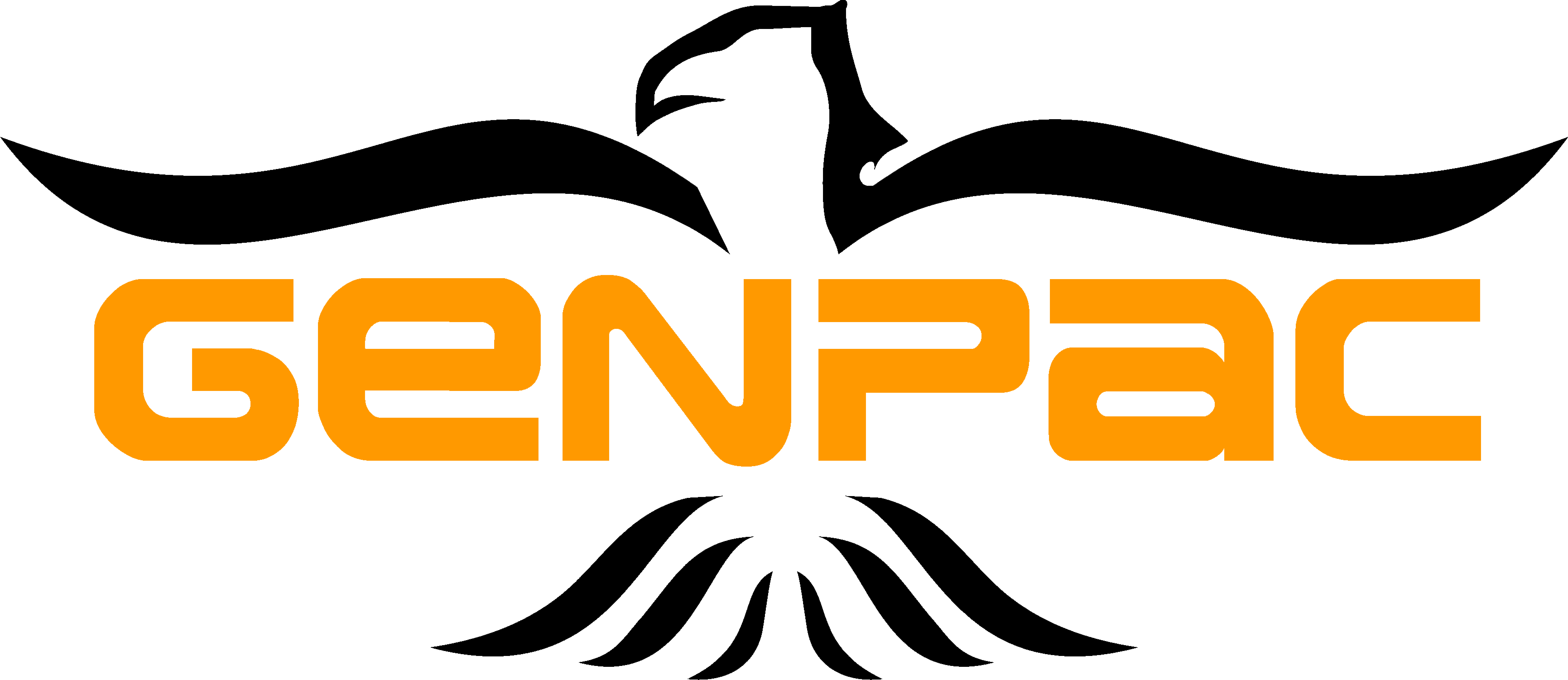Neste tutorial será ensinado o passo a passo de como se emitir um manifesto de carga a partir do ArautoGER.
1 – CRIANDO UM NOVO MANIFESTO
Será preciso selecionar no canto superior direito a primeiro opção de emissão e após isso selecionar MDF-e como apresentado na imagem.
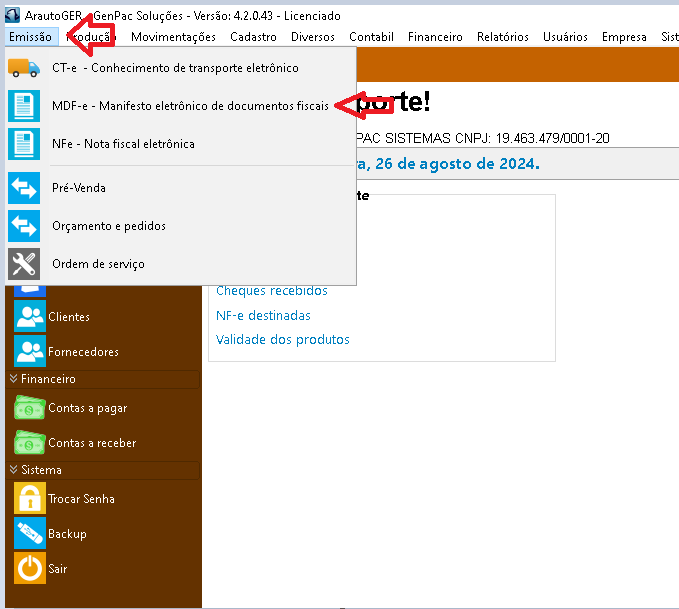
Iremos abrir um novo manifesto com o F2 ou selecionando na tela como é demonstrado na imagem abaixo.
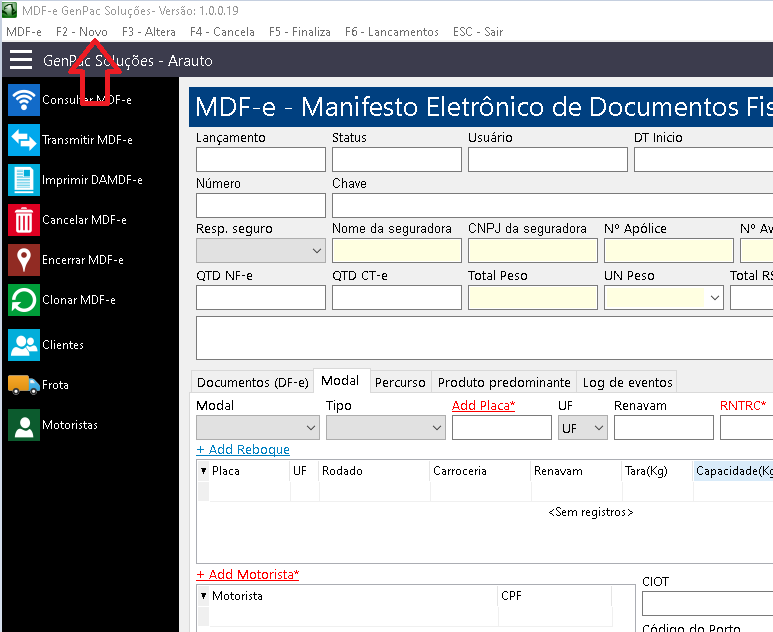
2 – ADICIONANDO AS PRIMEIRAS INFORMAÇÕES E A NOTA.
A partir do momento que o manifesto é aberto ele irá apresentar na tela o número do lançamento, o status, o responsável de quem abriu e a data que foi iniciada.
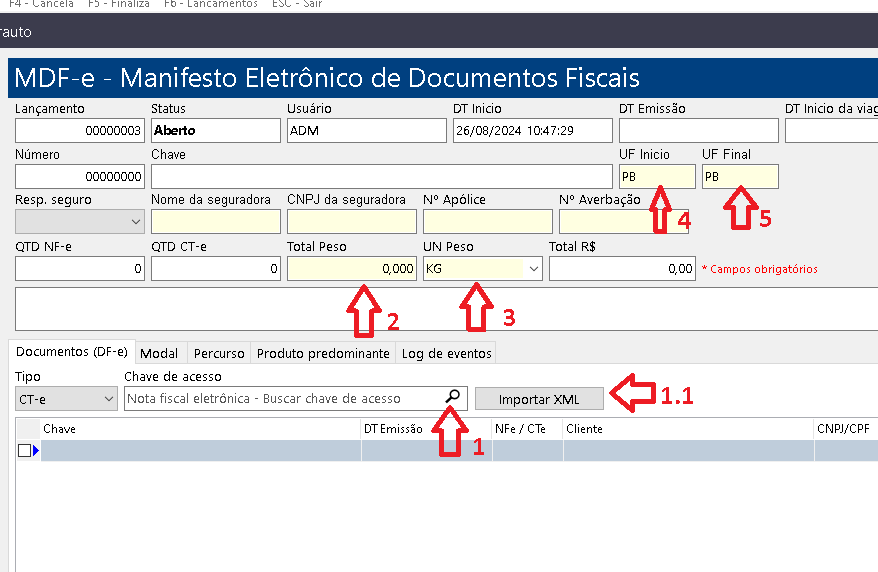
1 – Clicando no ícone de pesquisar irá abrir uma nota tela de pesquisa onde a partir da data você conseguirá adicionar as informações da notas fiscais ou CT-e.
1.1 Outro método de puxar uma NFe é a partir da importação do XML.
2 – Campo onde será adicionado o valor total dos pesos dos produtos ou das notas com um valor aproximado.
3 – Unidade peso, na qual a carga está indo EX: Quilo ou Tonelada.
4 – Estado de início da emissão do manifesto
5 – Estado do onde a carga dos produtos será recebida
OBS: tenha muito cuidado ao adicionar mais de uma nota na emissão, se houver divergência dos estados do destinatário, dará erro ao emitir o manifesto.
3 – MODAL
Agora vamos adicionar as informações referentes ao veículo e ao motorista. As informações necessárias são a de Modal, Tipo, Placa, UF da Placa, Renavam, RNTRC, capacidade em M3, capacidade em KG e a tara. Você pode colocar as informações manualmente a cada emissão ou pode fazer o cadastro via cadastro de frota.
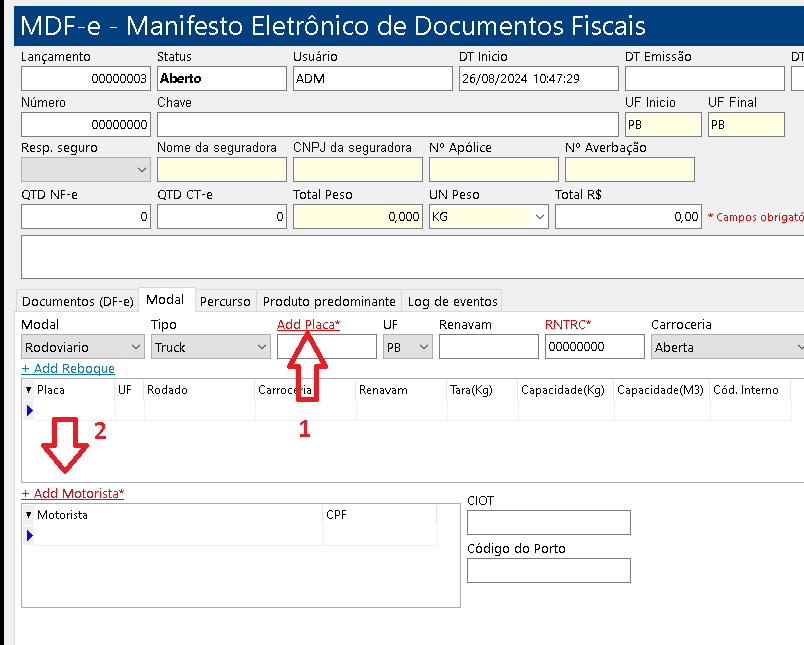
1 – Abrindo ao clicar no Add Placa irá mostrar a frota de carros cadastrados no sistema com todas as informações necessárias para parte do veículo.
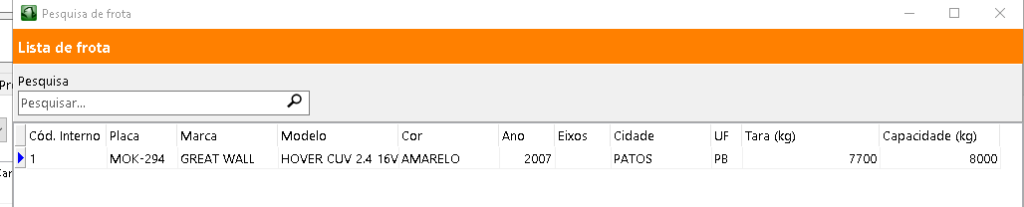
2 – Selecionando o Add Motorista* irá mostrar todos os funcionários cadastrados no sistema.
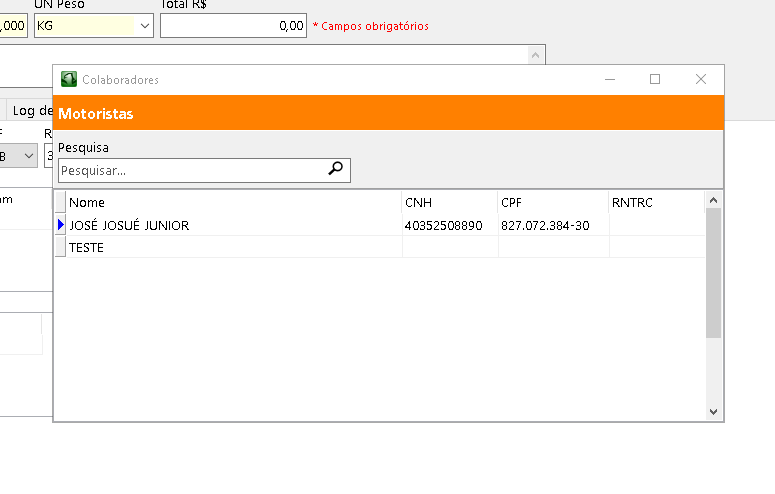
4 – PERCURSO
A parte do percurso é bem importante devido ser os estados(caso seja necessário) onde a mercadoria irá passar. Só será necessário adicionar estados ao percurso caso eles não façam divisa com o estado da emissão da nota.
Ex1: Uma entrega da Paraíba e com Destino final na Bahia terá que adicionar o estado do Pernambuco no percurso para que a MDF-e seja emitido.
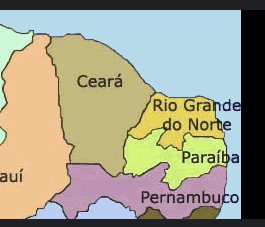
Ex2: Uma entrega de São Paulo para Santa Catarina terá que adicionar o estado do Paraná no percurso.
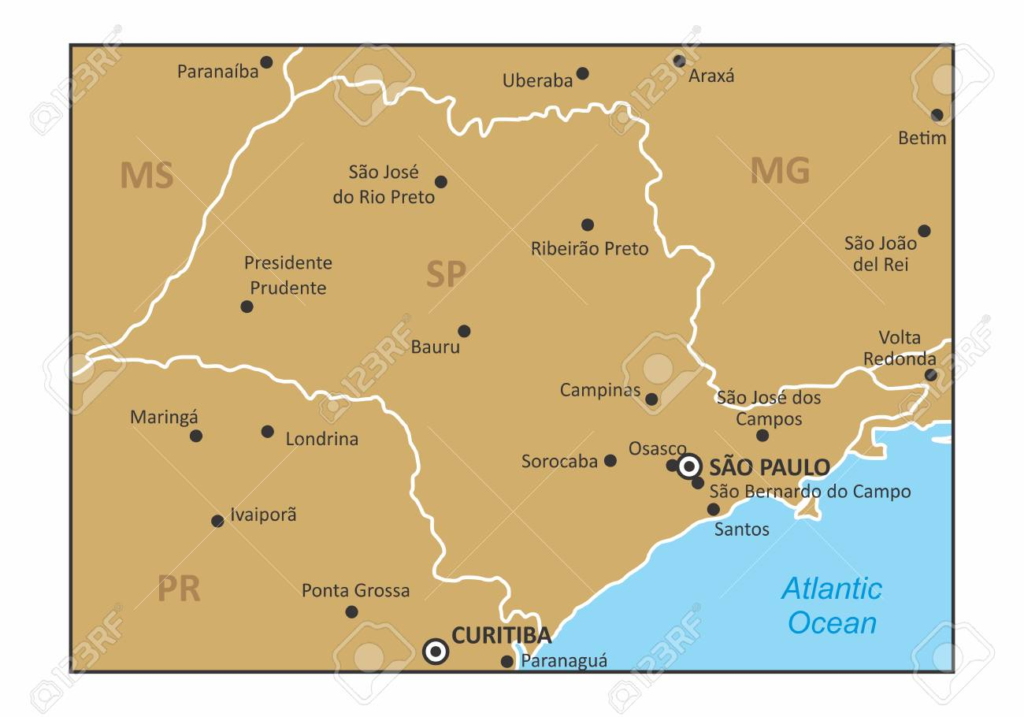
Na imagem apresenta um exemplo de emissão de manifesto para uma nota com destino ao Pernambuco por ser estado que faz divisa não foi necessário adicionar as informações de percurso.
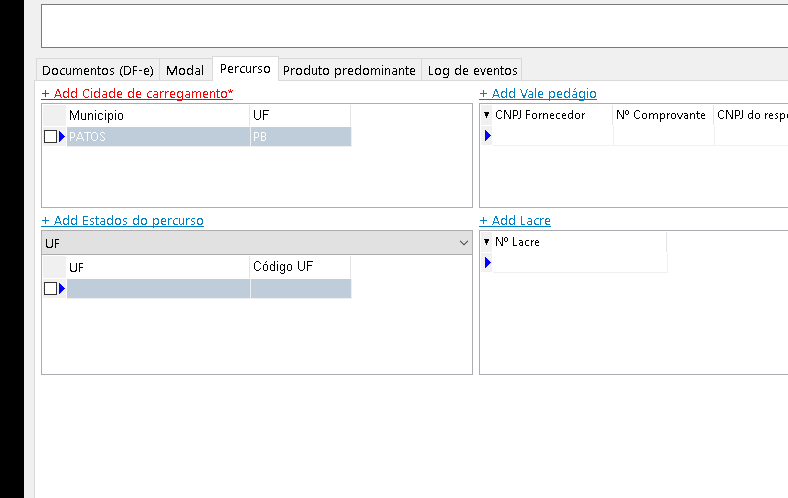
5 – PRODUTO PREDOMINANTE
Para identificar o produto predominante é aquele se configura em produto de maior de valor monetário.
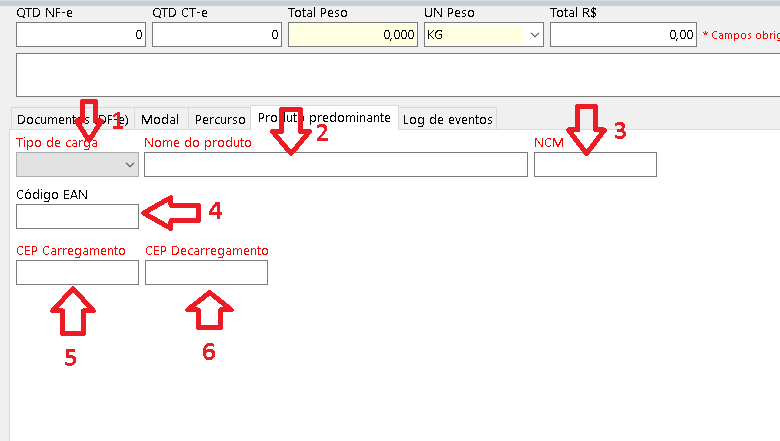
1 – Você vai selecionar o tipo de carga
2 – Nome do produto
3 – NCM do produto
4 – Código de EAN(barras) precisa ter 13 dígitos
5 – CEP de carregamento do produto(onde foi emitido a nota)
6 – CEP de descarregamento do produto(onde será entregue)
Com todas essas informações preenchidas corretamente você poderá fazer emissão do manifesto.